word表格下方大片空白如何填满?
发布时间:2021年03月12日 11:47
我们经常会用到word软件来进行编辑,它是一款专门用于文件编辑的软件,有时我们在用word软件时,难免会出现这样或那样的问题,有待我们解决,就像今天小编一样在编辑时就遇到一个问题,word表格下方有大片空白,可是底下的文字太多,就自动跳到第二页去了,页面看起来就不美观了,那么word表格下方大片空白如何填满呢,让我们一起来看看下面的操作吧。
1.打开一个word文档,发现第一页文字太多底部空白太多。上页没填满就跳到了下一页,如下图所示。
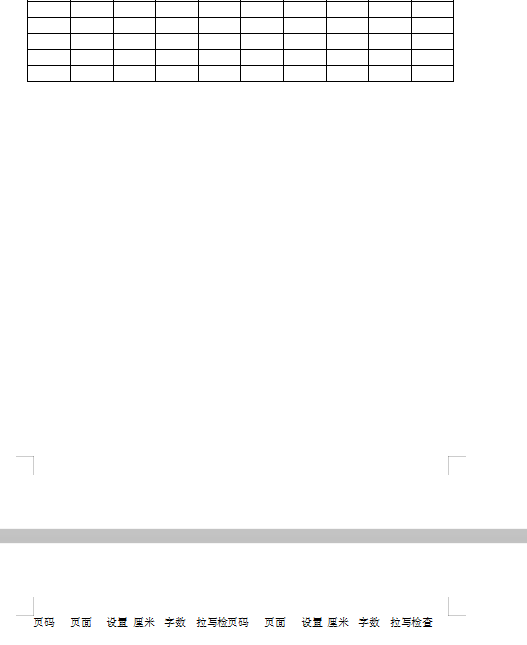
2.解决的办法就是用鼠标选中表格,如下图所示。

3.单击布局,然后找到表格属性,如下图所示。
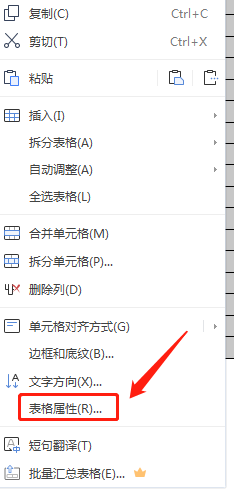
4.在表格属性栏中找到行,勾选允许跨页断行,如下图所示。

5.点击确定,这时文字就把上页填满了,如下图所示。

word表格下方大片空白如何填满的操作过程就完成了,大家是不是也会这个操作了呢,其实word软件相对于别的制图软件,算是比较简单易掌握的了,而且它的用处也非常地广泛,它经常用来处理文字、表格、图片等,在办公这一块帮了我们许多忙。
本篇文章使用以下硬件型号:联想小新Air15;系统版本:win10;软件版本:WPS 2019。







